「ハイ、
iPhone 12の画面パスコードを忘れてしまったので、iCloudでリセットしてロックを解除しようとしています。しかし、Apple IDの詳細を思い出せないため、うまくいきません。画面パスコードやiCloudなしでiPhone 12のロックを解除するにはどうすればよいですか?
上記の状況に心当たりがあり、解決策をお探しですか? もう探す必要はありません!
iCloud は iPhone のパスコードを解除する強力な方法ですが、iCloud アカウントを忘れたり、ロックされた iPhone で「探す」が無効になっているために使用できない場合があります。幸いなことに、他の iPhone ロック解除ソリューションがあります。次に、画面パスコードや iCloud の詳細を提供せずに、あらゆる iPhone シリーズでロックされた画面をバイパスする 4 つの代替方法を紹介します。
パスコードやiCloudなしでiPhone 12/12 Pro Maxのロックを解除する前に知っておくべきこと
解決策に入る前に、心に留めておかなければならない直接的な情報をいくつか紹介します。
iPhone 12をリセットしてロック解除するとデータが失われる.
システム リセットは、iPhone 12 のロック画面をバイパスするために実装できる効果的なソリューションです。この方法を採用すると、デバイスは消去され、すべてのデータとインストールされた構成が完全にクリアされます。
iPhone 12をリセットする前に「探す」を有効にするとiCloudパスワードが必要になります.
Apple ID と「探す」を有効にして iPhone 12 をリセットすると、デバイスは自動的に iCloud アクティベーション ロックに入ります。これは、iOS が消去されるたびにポップアップ表示される追加のセキュリティ レイヤーです。セキュリティ制限を完全に回避するには、デバイスに接続されている Apple ID を入力する必要があります。
パスコードやFace ID、iCloudなしでiPhone 12/12 Pro Maxのロックを解除する
パシクサー は、iPhone 12 または 12 Pro Max のロックを解除する最も簡単で迅速な方法を提供するスマートな iOS ロック解除ツールです。成功率は最大 99.99% です。パスコードがどんなに複雑であっても、iCloud や iTunes を使わずに iPhone から画面のパスコードを削除します。さらに、Passixer は、Face ID や Touch ID などの他の画面ロックを iPhone から問題なく削除することをサポートしています。
さらに、Passixer を使用して iPhone のロックを解除するのは非常に簡単です。iPhone をコンピューターに接続するための認定された USB ケーブルがあることを確認するだけで、デバイスのロックを解除できます。
主な特徴
- パスコードを入力せずに、iPhone 12 シリーズを含むすべての iPhone モデルのロックを即座に解除します。
- デバイスからデータを失うことなく、スクリーンタイム パスコードを簡単に削除できます。
- 以前の所有者がいなくても、iCloud アクティベーション ロックを効果的に処理します。
- Passixer は包括的なユーザー インターフェイスを備えているため、操作に技術的なスキルは必要ありません。
- すべての iOS バージョンと統合します。
Passixerを使用してパスコードやFace ID、iCloudなしでiPhone 12/12 Pro maxのロックを解除する手順
公式ウェブサイトからPC / MacにPassixerをインストールします。その後、ソフトウェアを起動し、以下のステップバイステップのガイドを適用してiPhone 12/12 Pro Maxのロックを解除します。
ステップ1: クイックスタート画面で、 パスコードの消去 表示されるロック解除オプションから。

次の画面で、 スタート ロックされた iPhone 12/12 Pro Max を認定された USB ケーブルでコンピューターに接続します。
ステップ2: Passixerは接続されたデバイスをスキャンし、基本的な詳細を表示します。詳細を確認してクリックします。 スタート iPhoneのロックを解除するための適切なファームウェアのダウンロードを続行します。

ダウンロードがオンになっている間は、進行中の操作が終了しないように接続を操作しないでください。
ステップ3: クリック 次のページ 続行するには、ロック解除の確認ボックスが表示されます。 0000 フィールドに入力し、 ロック解除Passixer はすぐにロック解除プロセスを開始します。

パスコードやiCloudなしで、またはデータ損失なしでiPhone 12/12 Pro Maxのロックを解除する
これまでの 72 時間以内にパスコードを少なくとも 1 回変更した場合、以前のパスコードを使用すると、iPhone 12/12 Pro Max の画面ロックの問題から解放されます。
この方法を使用するとデータが失われることはなく、iOS 17以降で機能します。古いパスコードを使用してiPhone 12/12 Pro Maxのロックを解除する方法は次のとおりです。
- iPhone のロック画面で、間違ったパスコードを 5 回以上入力すると、利用不可/セキュリティ ロックアウト画面が表示されます。
- 次に、 パスコードをお忘れですか? 携帯電話の画面の右下隅にあるアイコン。
- 選択 以前のパスコードを入力 指定されたスペースに古いパスコードを入力します。
- その後、画面上のガイドに従って新しいパスコードを設定します。
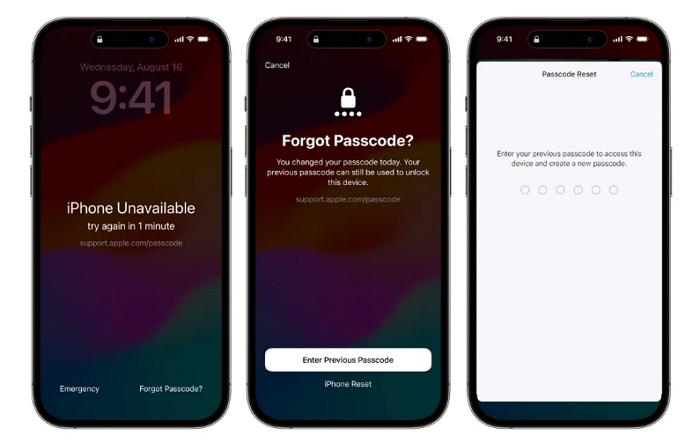
パスコードやiCloud、コンピューターなしでiPhone 12/12 Pro Maxのロックを解除する
iOS 15.2 以降で iPhone 12/12 Pro Max を使用している場合は、「iPhone を消去」オプションを使用して画面ロックをバイパスできます。この方法を使用する場合、コンピューター、iCloud、または以前のパスコードの入力は必要ありません。ただし、この画面ロック解除テクニックでは、デバイスの完全な制御を取り戻すために Apple ID の詳細が必要です。
名前が示すとおり、「iPhone を消去」オプションを利用して iPhone 12/12 Pro Max のロックを解除すると、データが完全に消去されます。データを失ってもかまわず、必要な詳細を用意している場合は、次の手順に従ってデバイスのロックを解除してください。
- 画面に利用不可/セキュリティ ロックアウト インターフェイスが表示されるまで、間違ったパスコードを複数回入力します。
- を見つける。 iPhoneを消去する 右下隅にあるオプションをクリックして選択します。
- 次に、選択したオプションを使用した場合の結果についての警告が表示されます。 iPhoneを消去する 再び
- 次のインターフェイスで、iPhone にリンクされている Apple ID のパスワードを入力します。iPhone が消去されるのを待ちます。
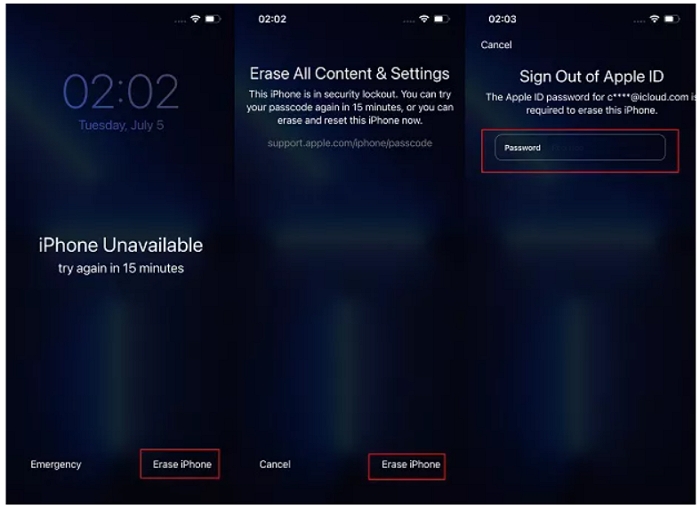
パスコードやiCloudなしでiPhone 12/12 Pro Maxのロックを解除する(無料)
最後に、iTunes を使用して iPhone 12/12 Pro Max のロックを解除することをお勧めします。iTunes は iOS デバイスの主要な音楽ストリーミング プラットフォームですが、このアプリを使用するとデバイスを工場出荷時のモードにリセットできるため、画面ロックを解除するのに役立ちます。この方法では、iPhone にインストールしたすべてのデータとカスタム設定が消去されます。
iTunes を使用して iPhone 12/12 Pro Max のロックを解除する方法は次のとおりです。
ステップ1: PC 上の iTunes プログラムが最新バージョンであることを確認してください。最新バージョンでない場合は、適切な Web サイトからインストールしてください。ソフトウェアを起動して画面のロック解除を開始します。
ステップ2: iPhone 12/12 Pro Max をリカバリモードにします。これを行うには、次の操作を行います。
- を押し続ける。 ボリュームアップ ボタンを押してから放します。
- を押す。 ボリュームダウン ボタンを押して離すこともできます。
- さて、 サイド リカバリモード画面が表示されるまで、ボタンをできるだけ長く押し続けます。
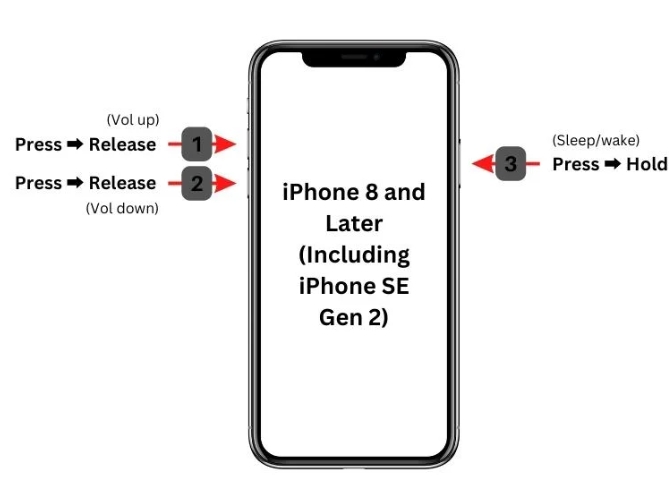
ステップ3: 最後のボタンを押し続けて、適切な USB コードを使用して iPhone を PC に接続します。iTunes がデバイスを検出すると、画面に次のようなプロンプトが表示されます。
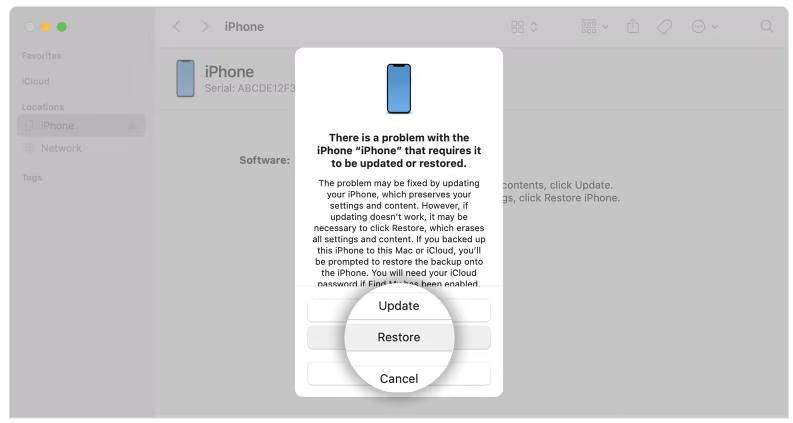
をクリックする。 リストア.
ステップ4: クリック リストア 次の画面で「システムのリセット」をクリックします。しばらくすると、iTunes が iPhone 12/12 Pro Max のロックを解除し、画面制限なしで使用できるようになります。
iCloudでiPhone 12/12 Pro Maxのパスコードを解除する
iPhone 12 に Apple ID でサインインし、「iPhone を探す」がオンになっている限り、iCloud を使用して iPhone 12 シリーズの画面パスコードを削除するのは難しくありません。iCloud にアクセスして iPhone のロックを解除する 2 つの方法を以下に示します。
ヒント iCloud を使用して iPhone を消去すると、デバイスからすべての個人データと設定が削除されます。
方法1.ブラウザ経由でiCloudにアクセスする
インターネット アクセスとブラウザーを備えた信頼できるデバイスを見つけます。次に、以下の手順に従います。
ステップ1: ブラウザで iCloud.com にアクセスし、iPhone 12 で現在使用している Apple ID でサインインします。2FA が有効になっている場合は、ログインを完了するために信頼できるデバイスが必要になります。
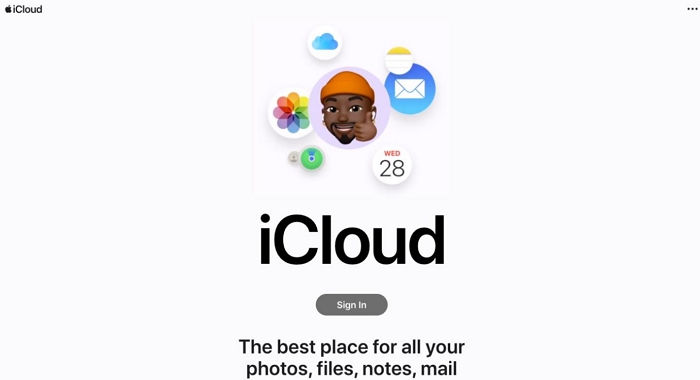
ステップ2: 選ぶ マイを探す iCloud ウェブページで。
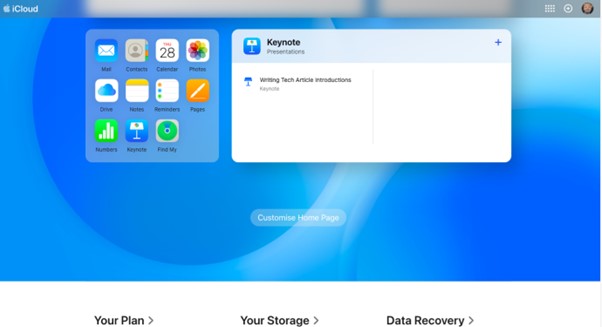
ステップ3: クリック すべてのデバイス デバイスリストからiPhone 12を選択します。
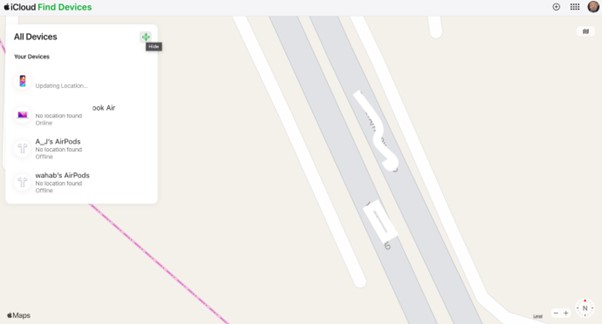
ステップ4: ヒット このデバイスを消去する iPhone を工場出荷時の状態にリセットすると、画面のパスコードが削除されます。
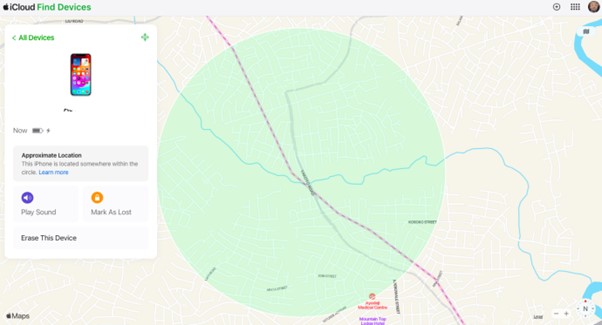
方法2. 「探す」アプリからiCloudにアクセスする
この方法は、Apple デバイスを借りて iPhone 12 の画面パスコードを解除する場合に便利です。
ステップ1: オープン マイを探す 借りたAppleデバイス上のアプリ。
ステップ2: 選ぶ 自分 下のメニューからタップして 友達を助けるをタップします 別のAppleアカウントを使用する.
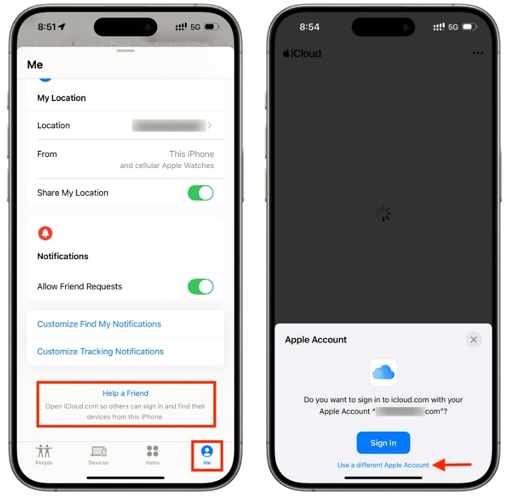
ステップ3: iCloud のサインイン ページが表示されます。Apple ID アカウントとパスワードを入力してサインインします。ここでの Apple ID は、iPhone 12 で現在使用されている ID である必要があります。
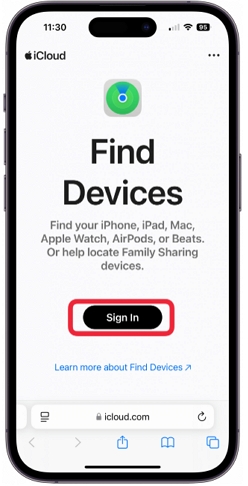
ステップ4: iPhone 12をお選びください あなたのデバイス最後に、 このデバイスを消去する 携帯電話を消去します。
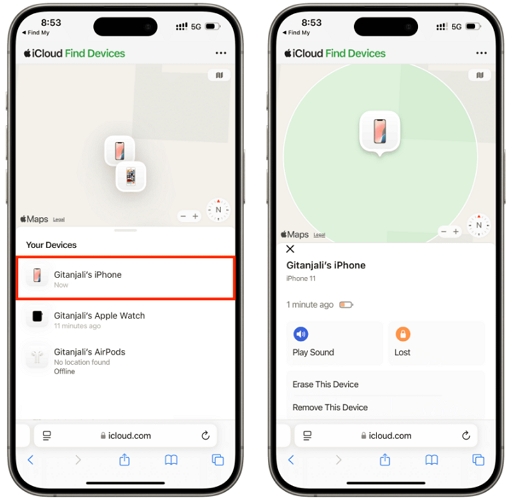
よくあるご質問
iPhone 12からパスコードを削除するにはどうすればよいですか?
iPhone 12 の画面パスコードを削除またはオフにするには、以下の手順に従ってください。
- に行く。 設定 タブ
- をタップする。 フェイスID&パスコード 表示されるオプションから選択します。
- 次の画面が表示されたら、現在の画面パスコードを入力します。
- 下にスワイプしてクリック オフ.
- 画面パスコードを再度入力すると、iPhone 12 からパスコードが正常に削除されます。
注: 画面のパスコードを解除すると、iPhone 12 は詮索好きな目やハッカーの攻撃を受けやすくなります。
リセットせずにiPhone 12のロックを解除することは可能ですか?
もちろん、できます。上記の投稿で推奨されている以前のパスコードソリューションを使用すると、リセットせずに iPhone 12 のロックを解除できます。この方法を使用して iPhone 12 のロックを解除する前に、すべての前提条件を満たす必要があります。
結論
iPhone 12シリーズのロックを解除する4つのユニークな方法をご紹介します。各テクニックの仕組みと使用条件について概説しました。目的の結果を得るには、手順に従ってください。ただし、 パシクサー は、iPhone 12 の画面ロックの問題を解決するための最も推奨されるソリューションです。このソフトウェアには、デバイスの制御を取り戻すために必要なすべての iOS ロック解除機能が搭載されています。
